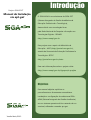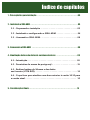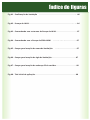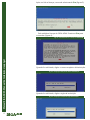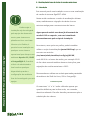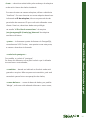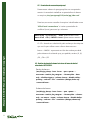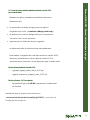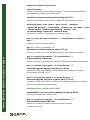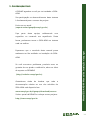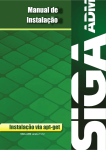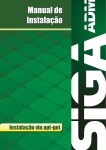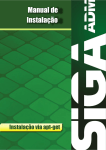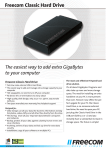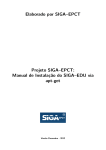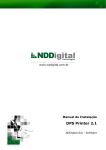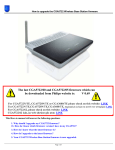Download Manual de Instalação via apt-get
Transcript
Manual de Instalação Instalação via apt-get SIGA-ADM versão 12.05 Introdução Projeto SIGA-EPCT Manual de Instalação via apt-get O SIGA-ADM é um subsistema do SIGA-EPT (Sistema Integrado de Gestão Acadêmica da Educação Profissional e Tecnológica), desenvolvido com tecnologias livres pela Rede Nacional de Pesquisa e Inovação em Tecnologias Digitais - RENAPI. http://www.renapi.gov.br Este projeto tem o apoio do Ministério da Educação - MEC (http://portal.mec.gov.br), através da Secretaria da Educação Profissional e Tecnológica- SETEC. http://portal.mec.gov.br/setec Para mais informações sobre o projeto visite: http://www.renapi.gov.br/sigaepct/o-projeto Objetivos Este manual objetiva explicitar os procedimentos e ferramentas necessárias a instalação e configuração do subsistema SIGAADM (Sistema Integrado de Gestão Acadêmica) em um sistema operacional Linux através de um terminal, utilizando comando apt-get. SISTEMA INTEGRADO DE GESTÃO ACADÊMICA Versão Maio/2012 Índice de capítulos 1 - Pré-requisitos para instalação . . . . . . . . . . . . . . . . . . . . . . . . . . . . . . . . . . . . . . . . . . . . . . . . . . . . . 05 2 - Instalando o SIGA-ADM . . . . . . . . . . . . . . . . . . . . . . . . . . . . . . . . . . . . . . . . . . . . . . . . . . . . . . . . . . . . . . 05 2.1 - Preparando a instalação . . . . . . . . . . . . . . . . . . . . . . . . . . . . . . . . 05 2.2 - Instalando e configurando o SIGA-ADM . . . . . . . . . . . . . . . . . . 06 2.3 - Acessando o SIGA-ADM . . . . . . . . . . . . . . . . . . . . . . . . . . . . . . . . 08 3 - Removendo o SIGA-ADM . . . . . . . . . . . . . . . . . . . . . . . . . . . . . . . . . . . . . . . . . . . . . . . . . . . . . . . . . . . . 08 4 - Atualização da base de dados de versões anteriores . . . . . . . . . . . . . . . . . . . . . .. . . . . . 09 4.1 – Introdução. . . . . . . . . . . . . . . . . . . . . . . . . . . . . . . . . . . . . . . . . . . .09 4.2 - Permissões de acesso do postgresql .. . . . . . . . . . . . . . . . . . . . . .11 4.3 - Realizar backup do Schema e dos dados em formato (UTF8 ACII). . . . . . . . . . . . . . . . . . . . . . . . . . . . . . . . . . . . . 11 4.4 - O que fazer para atualizar uma base anterior à versão 10.12 para a versão atual. . . . . . . . . . . . . . . . . . . . . . . . . . . . . . . . . . . . . . . . . . . . . 12 5 - Considerações finais . . . . . . . . . . . . . . . . . . . . . . . . . . . . . . . . . . . . . . . . . . . . . . . . . . . . . . . . . . . . . . . 1 4 Índice de figuras Fig.01 - Confirmação da instalação . . . . . . . . . . . . . . . . . . . . . . . . . . . . . . . . . . . . . . .06 Fig.02 - Licença do JAVA . . . . . . . . . . . . . . . . . . . . . . . . . . . . . . . . . . . . . . . . . . . . . . . . .06 Fig.03 - Concordando com os termos da licença do JAVA . . . . . . . . . . . . . . . . . . . . . 07 Fig.04 - Concordando com a licença do SIGA-ADM Fig.05 - Campo para inserção do nome da Instituição . . . . . . . . . . . . . . . . . . . . . . . . 07 . . . . . . . . . . . . . . . . . . . . . . 07 Fig.06 - Campo para inserção da sigla da Instituição . . . . . . . . . . . . . . . . . . . . . . . . 07 Fig.07 - Campo para inserção do endereço IP do servidor . . . . . . . . . . . . . . . . . . . . 08 Fig.08 - Tela inicial da aplicação . . . . . . . . . . . . . . . . . . . . . . . . . . . . . . . . . . . . . . . . . 08 Instalação 1 - Pré-requisitos para instalação Para que você possa efetuar as instalações sem problemas recomendamos utilizar um usuário que tenha permissão de root (super usuário). ! Lembramos que este manual destina-se a explicar como realizar a instalação do SIGA-ADM em um sistema operacional Linux de 32 ou 64 bits, baseado nas Estando logado no terminal com um usuário que possua a permissão, basta executar o comando abaixo para alterar para root: $ sudo su Caso não consiga logar como super usuário, você terá de entrar em contato com o administrador do computador, pois só ele poderá lhe conceder a permissão. Também é necessário que você tenha acesso a uma Internet banda larga, pois todos os arquivos mencionados neste documento são obtidos através de download. distribuições Debian Lenny e Ubuntu Server 10.04. 2 - Instalando o SIGA-ADM 2.1 - Preparando a instalação Manual SIGA-ADM - Manual de Instalação via apt-get Para que o sistema possa ser instalado via o comando aptget é necessário adicionar o link do repositório ao arquivo /etc/apt/sources.list. Use o editor de texto de sua preferência e adicione a linha abaixo no final do arquivo. deb http://mirror-ifrn.renapi.gov.br/sigaept/apt/linux sigaepct/ Para Debian Lenny que não possuir repositório para as dependências na sources.list, adicione também ao arquivo a linha abaixo. deb http://download.unesp.br/linux/debian lenny main contrib non-free Por último, atualize a lista de pacotes executando este comando: # apt-get update 05 v e r s ã o 11 . 12 2.2 - Instalando e configurando o SIGA-ADM Manual SIGA-ADM - Manual de Instalação via apt-get Após executar os passos da seção anterior, inicie a instalação através deste comando: # apt-get install renapi-sigaadm Será exibida a mensagem da figura 1 questionando se você deseja instalar o sistema. Confirme pressionando Y ou S, dependendo da linguagem de seu sistema operacional. Fig. 01 - Confirmação da Instalação Em seguida, será exibida outra mensagem, desta vez questionando se os pacotes devem ser instalados sem verificação. Novamente pressione Y ou S para concordar. A partir deste momento, será efetuado o download de todos os pacotes necessários. Este passo poderá ser demorado, dependendo da velocidade de sua conexão à Internet. Durante o download você será questionado a concordar com termos de licença dos softwares envolvidos. Uma das licenças exibidas é a do Java (figura 2). Pressione A tecla TAB para acessar o OK. „Fig. 02 - Licença do JAVA 06 v e r s ã o 11 . 12 Após ter lido a licença, concorde selecionado Sim (figura 3): Fig. 03 - Concordando com os termos da licença do JAVA Será exibida a licença do SIGA-ADM. Pressione Sim para concordar (figura 4): Manual SIGA-ADM - Manual de Instalação via apt-get Fig. 04 - Concordando com a licença do SIGA-ADM Quando for solicitado, digite o nome completo da Instituição. Fig. 05 - Campo para inserção do nome da Instituição Quando for solicitado, digite a sigla da instituição. Fig. 06 - Campo para inserção da sigla da Instituição 07 v e r s ã o 11 . 12 Fig. 07 - Campo para inserção do endereço IP do servidor Por fim, defina uma senha para o banco de dados da aplicação. Após ter digitado as configurações, o banco de dados será criado e populado com algumas informações necessárias. Este procedimento poderá levar algum tempo. 2.3 - Acessando o SIGA-ADM Para acessar o sistema, você poderá abrir um browser no servidor e digitar a seguinte URL: http://localhost/ Fig. 08 - Tela inicial da aplicação Manual SIGA-ADM - Manual de Instalação via apt-get Em seguida, insira o endereço IP do computador no qual a aplicação está rodando. 3 - Removendo o SIGA-ADM Para remover a aplicação execute: #apt-get remove renapi-sigaadm Caso deseje remover a aplicação por completo, inclusive as dependências, execute #apt-get autoremove renapi-sigaadm v e r s ã o 11 . 12 08 4 - Atualização da base de dados de versões anteriores 4.1 - Introdução Este manual prevê uma instalação nova ou uma atualização de versão do sistema SigaEPCT-ADM. Nesta versão mudamos o modo de atualização da base: ! antes, realizávamos a migração de dados de uma Embora seja a instalação seja homologada pela equipe de desenvolvimento para sistema em plataforma Linux com base Ubuntu e/ou Debian, é possível a sua instalação em qualquer outro sistema Manual SIGA-ADM - Manual de Instalação via apt-get operacional que ofereça uma ambiente Apache 2.2, PHP5 e PostgreSQL8.3, ficando a critério do administrador local resolver qualquer disparidade quando a configuração de ambiente fora do homologado por esta equipe. estrutura antiga para a nova estrutura do banco. Agora quando existir uma base já alimentada da versão 10.12 ou superior, esta será atualizada automaticamente pelo script de instalação. No entanto, caso queira ou prefira, poderá também utilizar o script de atualização ajustesXX.XX.sql, que se encontra no caminho /var/www/miolo/modules/config/sql/XX.XX , onde XX.XX é o número da versão, por exemplo 12.02. Ao fim deste manual também daremos instruções para migrações de versões anteriores a 10.12. Recomendamos utilizar um usuário que tenha permissão de ambiente do Shell do Linux, SSH e PostgreSQL. CONSIDERAÇÕES Os caracteres "<" e ">" serão utilizados apenas por questões didáticas para indicar onde, no comando, deverá ser alterado. Eles não deverão permanecer após a 09 v e r s ã o 11 . 12 substituição dos valores. <host> - deverá ser substituído pelo endereço da máquina onde está o banco de dados instalado. Em caso de estar na mesma máquina, utilizar a referência "localhost". Em caso de estar em outra máquina deverá ser informado o IP da máquina, não se esquecendo de dar permissão de acesso ao IP que você está utilizando como cliente. Para isto, deverá ser dado este privilégio na sessão "# IPv4 local connections:" do arquivo /etc/postgresql/8.3/main/pg_hba.conf da máquina servidora do banco. <porta> - informasse a porta de listener do PostgreSQL, a mesma deverá ser informada. <usuário do postgres> Por padrão, o usuário é "postgres"; Se acaso for diferente, trocar pelo usuário que é utilizado em seu banco customizado; <caminho> - deverá ser indicado o diretório onde será gravado o arquivo. Não esquecer este caminho, pois será necessário para a futura recuperação dos dados; <nome da base> - nome da base de dados, por padrão "dbsiga"; se houver sido alterada informar o novo nome; Manual SIGA-ADM - Manual de Instalação via apt-get normalmente 5432. Porém, caso queira trocar esta porta, 10 4.2 - Permissões de acesso do postgresql Para acessar a base do postgresql de um computador remoto é necessário trabalhar as permissões do banco no arquivo /etc/postgresql/8.3/main/pg_hba.conf. Para isso,encontre a sessão do arquivo identificada como “#IPv4 local connections” e insira a permissão de confiável (trust) para seu ip e máscara: host all all 127.0.0.1/32 trust #para acesso local host all all <IP>/<MASK> trust #para acesso remoto O <IP> deverá ser substituído pelo endereço da máquina que você quer utilizar como cliente de acesso ao banco. <MASK> representa a visão de endereços dada Manual SIGA-ADM - Manual de Instalação via apt-get pela máscara de subrede que, por padrão, seriam /0, /8, 11 /16 , /24 e /32. 4.3 - Realizar backup do Schema (estrutura do banco de dados) e dos dados (UTF8 ASCII): Dados do banco: /usr/bin/pg_dump --host <host> --port <porta> -username <usuário_do_postgres> --format plain --dataonly --disable-triggers --column-inserts --disable-dollarquoting --verbose --file "<caminho>/dbsiga_dados.sql" <nome da base> Schema do banco: /usr/bin/pg_dump --host <host> --port <porta> -username <usuário_do_postgres> --format plain --schemaonly --no-owner --create --column-inserts --disable-dollarquoting --verbose --file "<caminho>/dbsiga_schema.sql" <nome da base> s 1 Baseado em ações tomadas em ambientes de testes, afirmamos que: se exportados os dados antigos para um arquivo (sugerido aqui como "<caminho>/dbsiga_dados.sql"); se destruirmos o banco dbsiga anterior e construirmos um novo com o novo esquema; importarmos os dados do arquivo sugerido; os dados entrarão na nova estrutura tranquilamente. Para realizar a migração de uma base anterior à versão 10.12, devemos, primeiramente, levar a base à versão 11.07 e, Manual SIGA-ADM - Manual de Instalação via apt-get 4.4 - O que fazer para atualizar uma base anterior a versão 10.12 para a versão atual posteriormente, executar o script de ajuste para a versão atual. Versão do banco anterior à versão 10.12 - upgrade_sigaepct_adm_old_4_11.07.sql - upgade_sequences_sigaepct_adm_11.07.sql Versão do banco – 10.12 ou superior - ajustesXX.XX.sql onde XX.XX representa a versão atual do sistema Lembrando que os scripts se encontram em /var/www/miolo/modules/config/sql/XX.XX , como dito na introdução deste capítulo. 12 Segue um exemplo de como seria: sudo su postgres # Abrir uma sessão com o usuário postgres, necessário na manipulação e administração do banco pelo cliente psql; caminho=/var/www/miolo/modules/config/sql/11.07/ #define uma variável caminho para simplificação na execução do script usr/bin/pg_dump --host <host> --port <porta> --username <usuário_do_postgres> --format plain --schema-only --no-owner --create --column-inserts --disable-dollar-quoting --verbose --file "$caminho/dbsiga_schema.sql" <nome da base> # exporta os dados no dbsiga para recuperação futura psql -U <nome do usuário do banco> -c “drop database <nome da base>”; #destrói o banco de dados anterior Manual SIGA-ADM - Manual de Instalação via apt-get psql -U <usuário_do_postgres> -f $caminho/new_schema_sigaepct_adm_11.07.sql # executa o script que cria o database dbsiga e sua estrutura de objetos 13 psql -U <usuário_do_postgres> -d <nome da base> -f $caminho/dbsiga_schema.sql # executa o script que alimenta os dados no dbsiga exportados previamente; psql -U <usuário_do_postgres> -d <nome da base> -f $caminho/upgrade_sigaepct_adm_old_4_11.07.sql # executa o script que atualiza os valores de algumas tabelas conforme necessidades da versão 11.07; psql -U <usuário_do_postgres> -d <nome da base> -f $caminho/upgrade_sequences_sigaepct_adm_11.07.sql # executa o script que atualiza os valores das sequences a partir dos valores máximos nas tabelas correspondentes. Atualizando para a versão atual XX.XX caminhoXXXX=/var/www/miolo/modules/config/sql/XX.XX, onde XX.XX representa a versão atual. psql -U <usuário_do_postgres> -d <nome da base> -f $caminhoXXXX/ajustesXX.XX.sql # executa o script que atualiza estrutura e dados da base para a versão atual. 5 - Considerações finais A RENAPI agradece a você por ter instalado o SIGAADM. Sua participação no desenvolvimento deste sistema é fundamental para o sucesso do projeto. Envie-nos um email ([email protected]). Faça parte desta equipe, colaborando com sugestões ou contando sua experiência. Desta forma, poderemos tornar o SIGA-ADM um sistema Esperamos que o conteúdo deste manual possa realmente ter lhe auxiliado na instalação do SIGAADM. Se você encontrou problemas, possíveis erros ou gostaria de nos ajudar a melhorá-lo, abra um ticket de suporte no REDMINE (http://redmine.renapi.gov.br). Gostaríamos ainda de lembrar que toda a documentação relativa ao uso dos módulos do SIGA-ADM está disponível em www.renapi.gov.br/sigaepct/download/versoes. Visite o portal da RENAPI e conheça outros projetos: http://www.renapi.gov.br. Manual SIGA-ADM - Manual de Instalação via apt-get cada vez melhor. 14